L'errore 0xC1900101 – 0x20017 è un errore di installazione di Windows 10 che appare quando l'aggiornamento fallisce / installazione su Windows 10. Il messaggio che dà va oltre la normale comprensione dell'utente, lasciandolo a grattarsi la testa in cerca di una soluzione. Dice »L'installazione non è riuscita nella fase SAFE_OS con un errore durante l'operazione di BOOT» Questo errore può apparire anche quando si tenta di aggiornare da Windows 7 a Windows 8. Dopo aver provato vari metodi per risolvere il problema, Suggerirò quelli che hanno funzionato per me e spero che funzionino anche per te.
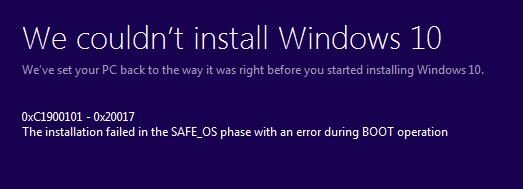
Crea un punto di ripristino sul tuo Windows
prima di continuare, dovresti creare un punto di ripristino nel caso qualcosa vada storto, dovrebbe essere in grado di riportare il sistema dove ha funzionato. Per creare un punto di ripristino del sistema; tieni premuto il tasto finestre y Premi R sulla tastiera. Nella finestra di dialogo Esegui che si apre; scrivere
SystemPropertiesProtection.exe
Quindi fare clic su Crea, specificare il nome di un punto di ripristino, fai clic su Accetta e conferma. Attendi la finestra di dialogo che conferma la creazione del punto di ripristino.
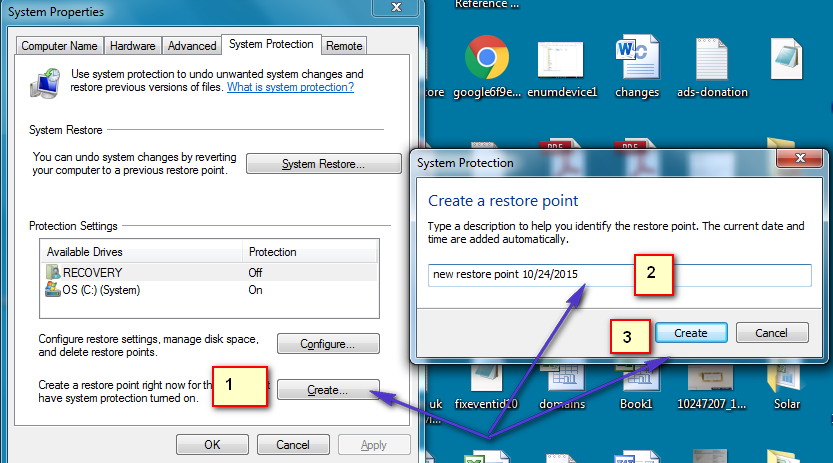
Disinstallare i driver in conflitto da Gestione dispositivi
Ora tieni premuto di nuovo il tasto Windows e premi R e digita hdwwiz.cpl nella finestra di dialogo Esegui.
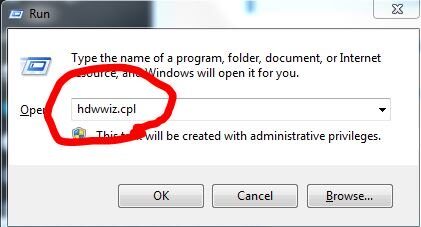
Premendo il pulsante OK; verrai indirizzato a Gestione dispositivi. Da Gestione dispositivi, disinstallare i driver per l'adattatore wireless e il dispositivo bluetooth.
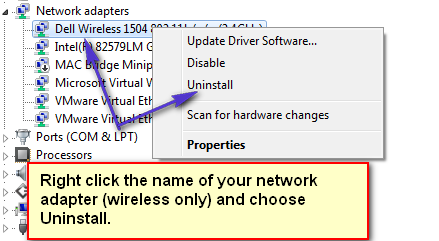
Dovresti anche individuare il tuo adattatore Bluetooth nell'elenco e disinstallarlo. Quando scegli l'opzione di disinstallazione, potrebbe chiederti se vuoi solo disinstallarlo o rimuovere anche il pacchetto driver. Basta scegliere “Disinstalla” così puoi mantenere il driver originale. Installarli di nuovo dovrebbe far parte dell'installazione automatica o nel peggiore dei casi; puoi scaricarli nuovamente dal sito del produttore e copiarli sulla chiavetta USB per la reinstallazione o tramite Ethernet, visto che stiamo disinstallando solo quelli wireless; l'ethernet dovrebbe funzionare.
Disattiva il tuo adattatore wireless / Dente blu BIOS
Poiché il driver è stato disinstallato, riavviare il PC nel BIOS. Vedrai le opzioni per accedere al BIOS durante il riavvio; Sarà disponibile solo per pochi secondi nella schermata POST, quindi dovrai essere veloce a premere il tasto appropriato per entrare nel BIOS. Nella maggior parte dei sistemi, la chiave per entrare nel BIOS è F2.
Una volta nel BIOS, vai alla scheda Avanzate, usando i tasti freccia sinistra / Giusto. Quindi vai all'area wireless. Disabilita la tua connessione wireless da qui e il bluetooth se disponibile. Dovrai riattivarli nello stesso modo in cui li hai disattivati.
Tocchi finali
Va tutto bene finora! Ora, se c'è della RAM aggiuntiva installata, rimuoverlo. E se è collegato un dispositivo esterno (scollegalo) come unità esterne, Stampanti USB, eccetera.
Installazione di Windows 10
Avvia il PC e dovrebbe portarti dove eri inizialmente senza accesso a Internet. Abbiamo solo disabilitato la connessione wireless, niente Ethernet. Se richiesto, puoi usare un cavo ethernet per connetterti direttamente al router.
Tieni premuto il tasto Windows e premi y nella finestra di dialogo Esegui tipo
C: $ Windows. ~ WSN-FontsNWindows
Fare doppio clic sul file setup.exe per eseguire l'installazione. Ora sarà un'installazione riuscita senza l'errore. Una volta che tutto è fatto; Riattiva la connessione wireless e bluetooth e controlla se Windows ha raccolto automaticamente i driver; altrimenti, puoi scaricarli dal sito del produttore, o inserendo i driver su una USB utilizzando un altro computer o collegando il computer in questione a Internet e scaricandoli direttamente dal sito del produttore.
Nella maggior parte dei casi; questo risolve il problema, poiché la configurazione è solitamente generica, ma con alcuni produttori questo potrebbe non essere il caso. Se i metodi di cui sopra non funzionano per te; allora ti consiglio di togliere la ram / Scheda di rete (temporaneamente) installare.
Articolo correlato:
- ▷ Come risolvere $ 0027Impossibile aprire il file a causa di un errore di intestazione $ 0027 in Adobe Premiere
- ▷ Come approvo il mio iPhone da un altro dispositivo??
- Soluzione: manca api-ms-win-crt-runtime-l1-1-0.dll
- Soluzione: WebGL non è supportato
- ? 4 Emulatori iOS per Android [Esegui app iOS su Android]
- Il pannello di controllo di Nvidia non si apre






